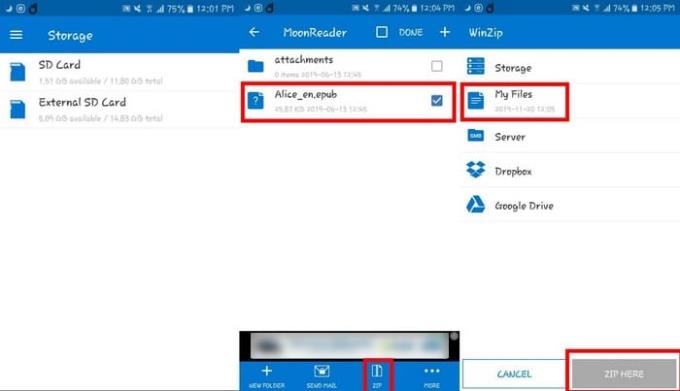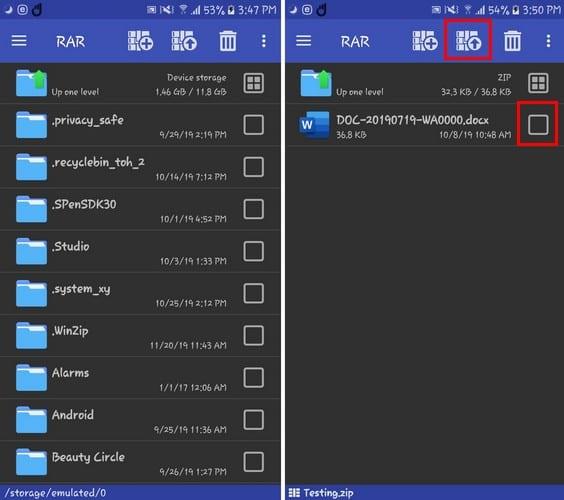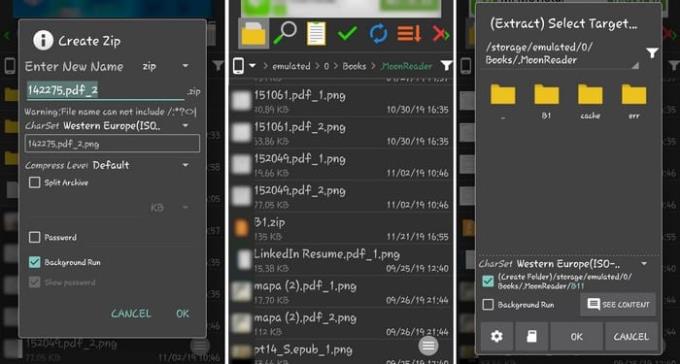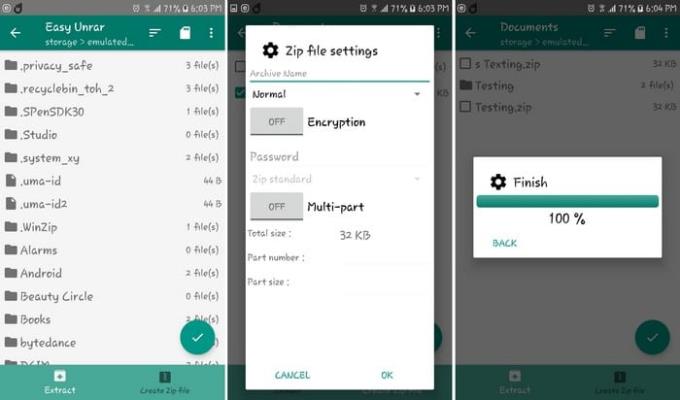Si esteu enviant fitxers grans contínuament, sens dubte viuràs un moment en què el fitxer era massa gran per enviar-lo. Sempre que això passi, el millor que podeu fer és comprimir el fitxer per fer-lo més petit.
Com que probablement ho feu gairebé tot des del vostre dispositiu Android, aquí teniu una llista d'aplicacions d'Android que us ajudaran a comprimir els vostres fitxers. Les aplicacions de la llista són gratuïtes i fàcils d'utilitzar.
1. WinZip – Zip UnZip Tool
WinZip és una de les aplicacions d'Android més populars per comprimir els vostres fitxers. Té algunes compres a l'aplicació, però les opcions per comprimir els fitxers són gratuïtes.
Per comprimir els fitxers, obriu l'aplicació i aneu a on teniu el fitxer que voleu comprimir. L'aplicació mostrarà opcions per accedir a la vostra targeta SD o targeta SD externa. Cerqueu el fitxer i per assegurar-vos que trieu el fitxer correcte, toqueu-lo.
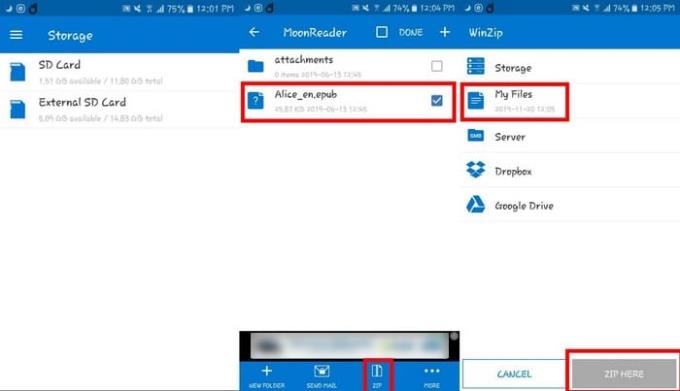
Aleshores, WinZip utilitzarà una aplicació que ja hauríeu de tenir al telèfon per mostrar-vos el fitxer que esteu a punt de comprimir. Si teniu el correcte, torneu-ne un i premeu llargament el fitxer. A la part inferior apareixerà una opció per comprimir el fitxer.
També haureu de triar on voleu comprimir el fitxer. Podeu triar entre opcions com ara:
- Emmagatzematge
- Els meus fitxers
- Servidor (compra des de l'aplicació 1,99 $)
- DropBox (compra des de l'aplicació 1,99 $)
- Google Drive (compra des de l'aplicació 1,99 $)
Un cop hàgiu escollit on voleu comprimir el fitxer, toqueu el botó blau Zip Here a la part inferior dreta. El procés només hauria de durar uns segons.
2. RAR
RAR no només és bo per comprimir fitxers, sinó que també és una bona opció quan es tracta d'extreure. L'aplicació també funciona com un explorador i gestor de fitxers bàsic. RAR pot comprimir fitxers com TAR, RAR, ZIP, GZ, BZ2, 7Z, XY, ISO i ARJ.
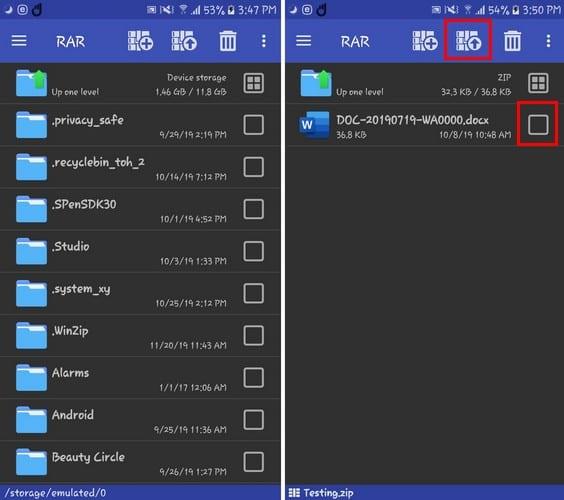
Per comprimir un fitxer, obriu l'aplicació i aneu al fitxer que voleu comprimir. Assegureu-vos que la casella al costat del fitxer estigui marcada i toqueu la icona amb la fletxa apuntant cap amunt (situada a la part superior). Haureu d'establir les opcions d'arxivament, però un cop feta aquesta configuració, ja esteu a punt.
3. 7Zipper – Explorador de fitxers
Una altra aplicació popular que podeu utilitzar per comprimir i descomprimir els vostres fitxers a 7Zipper . Un cop instal·lada l'aplicació, s'explicarà què pot fer cada opció. D'aquesta manera, no deixeu res a l'atzar i toqueu l'elecció equivocada.
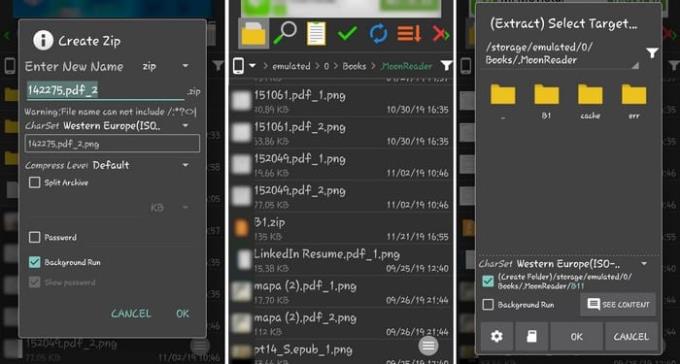
Podeu comprimir ràpidament un fitxer si aneu al lloc on teniu el fitxer i premeu-lo llargament. Una nova finestra amb una gran varietat d'opcions com ara:
- Seleccioneu el mode
- Còpia
- Mou-te
- Suprimeix
- Canvia el nom
- Detall
- Obre com
- Enviar a
- Crea Zip
L'aplicació també pot funcionar com a visualitzador de text, calendari fotogràfic, escàner multimèdia i altres coses útils. L'aplicació és gratuïta amb anuncis no invasius.
4. Desrar, descomprimir i comprimir fàcilment
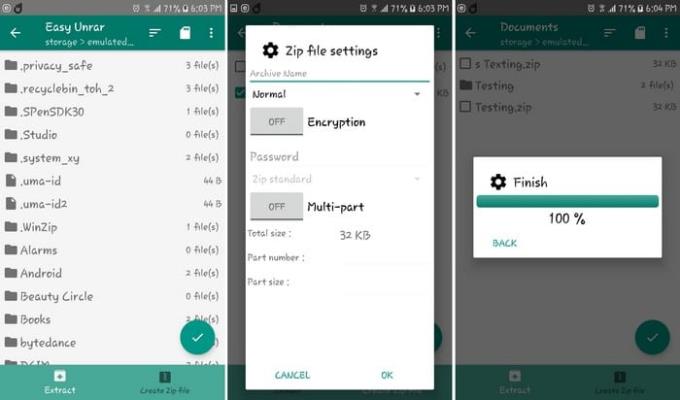
Comprimir fitxers també és una tasca fàcil a Easy Unrar . L'aplicació és apta per a principiants i no us bombardeja amb massa funcions o anuncis.
Quan obriu l'aplicació per primera vegada, veureu les opcions per extreure un fitxer comprimit o crear-ne un. Per comprimir el primer fitxer, toqueu l'opció Crea un fitxer Zip i, de sobte, cada fitxer tindrà una casella de selecció al costat.
Trieu el fitxer que voleu comprimir i toqueu la marca de verificació del cercle. També veureu opcions per xifrar el vostre fitxer i afegir una contrasenya també. Un cop hàgiu acabat amb la configuració, toqueu D'acord i el procés només trigarà uns segons.
Conclusió
En comprimir un fitxer, podeu estalviar una gran quantitat d'espai que farà que el procés d'enviament sigui molt més fàcil. Quina aplicació provaràs primer? Feu-m'ho saber als comentaris a continuació.